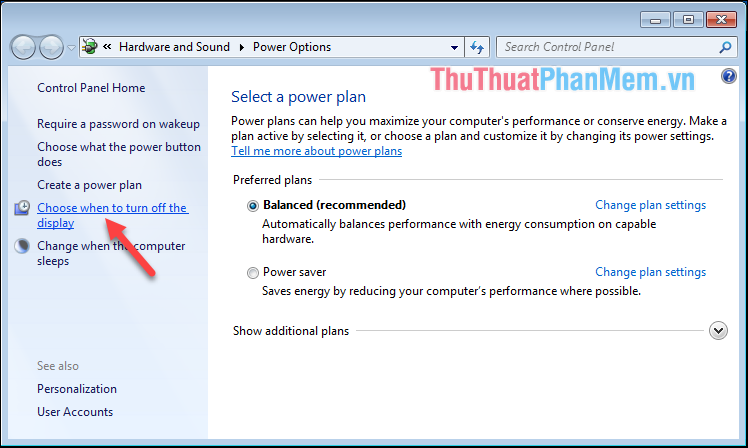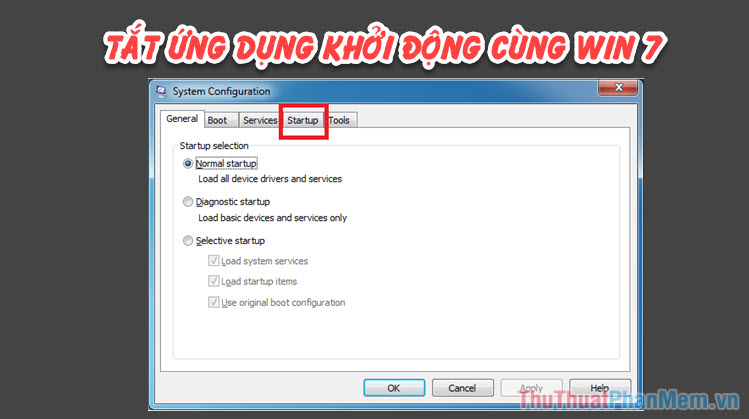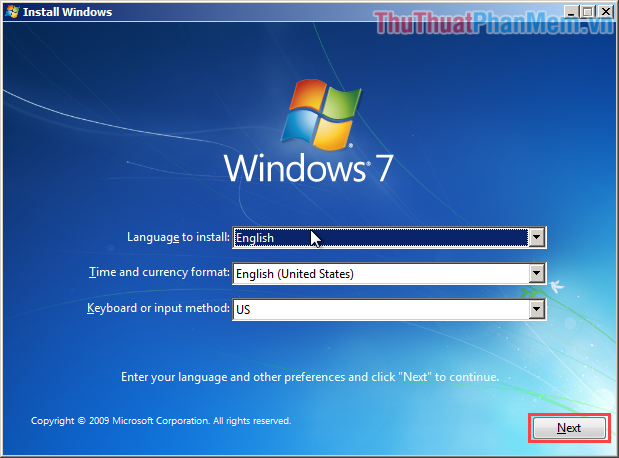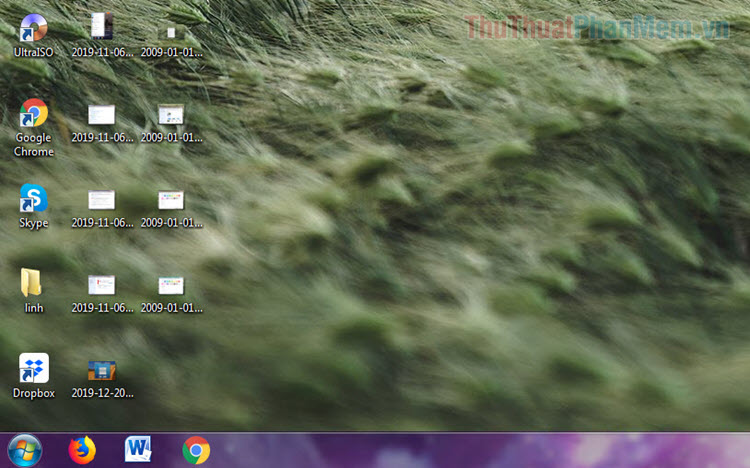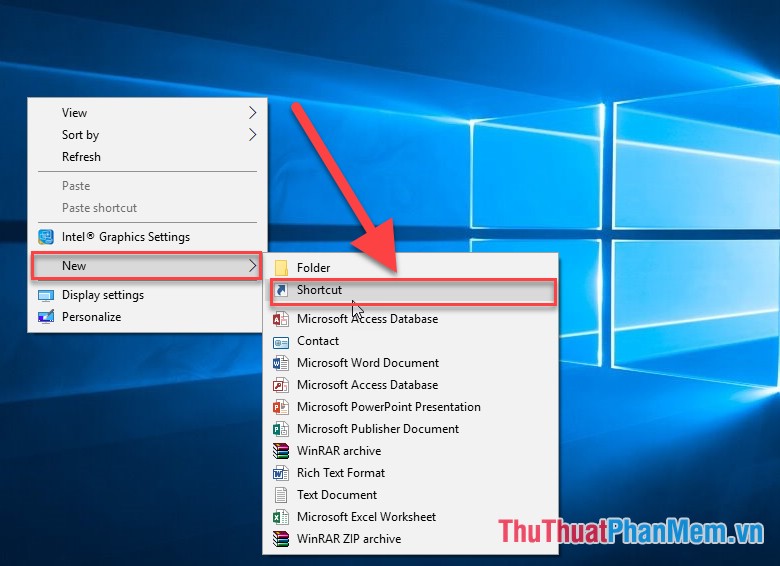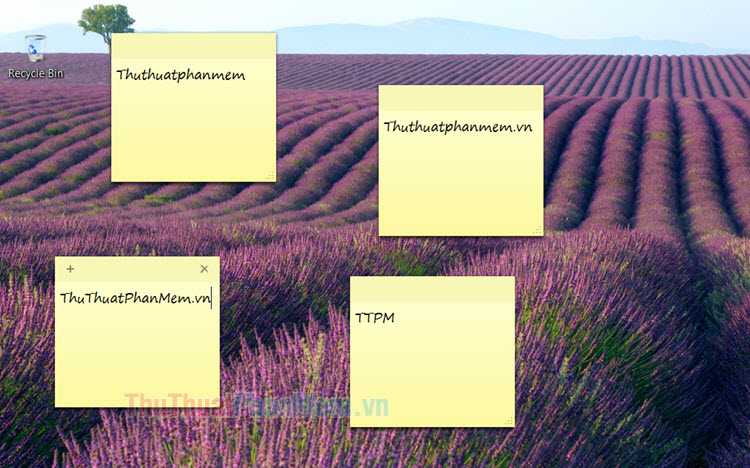Cách tùy chỉnh thanh Taskbar trong Windows 7, thanh đổi vị trí, ẩn hiện thanh Taskbar
Thanh Taskbar (còn gọi là thanh tác vụ) là khu vực nhỏ trên màn hình dùng để hiển thị Start Menu cùng với biểu tượng của các chương trình được ghim lối tắt, các chương trình đang hoạt động trên máy tính, và thời gian. Theo mặc định, thanh Taskbar nằm ở dưới cùng của màn hình. Trong Windows 7, bạn hoàn toàn có thể tuỳ chỉnh một số đặc điểm của thanh Taskbar như thay đổi vị trí, ẩn đi hoặc hiện lên, ghim mới hoặc gỡ ghim các ứng dụng trên Taskbar, …

1. Thay đổi vị trí và ẩn / hiện thanh Taskbar
Bước 1: Click chuột phải vảo vùng trống trên thanh Taskbar rồi chọn Properties.
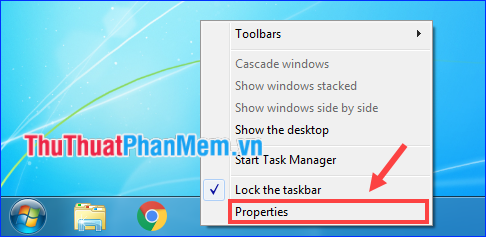
Bước 2: Tuỳ chỉnh thanh Taskbar như ý bạn theo hướng dẫn trong hình:
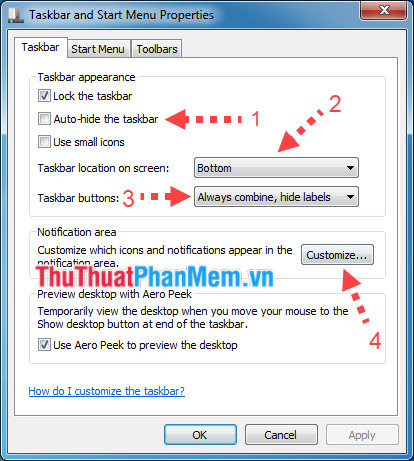
(1) Ẩn / hiện thanh Taskbar (đánh dấu để ẩn Taskbar / bỏ đánh dấu để hiện Taskbar).
(2) Vị trí đặt thanh Taskbar (bên dưới / bên trái / bên phải / bên trên của màn hình).
(3) Gộp các cửa sổ của cùng một ứng dụng hay không (có / chỉ gộp khi Taskbar đầy / không).
(4) Tuỳ chỉnh những biểu tượng và thông báo sẽ xuất hiện trong vùng thông báo.
![]()
Bước 3: Click vào OK sau khi đã thiết lập như ý muốn.
2. Ghim / gỡ ghim ứng dụng trên thanh Taskbar
Với ứng dụng hay chương trình đang chạy, bạn click chuột phải vào biểu tượng của nó trên thanh Taskbar rồi chọn Pin this program to taskbar.
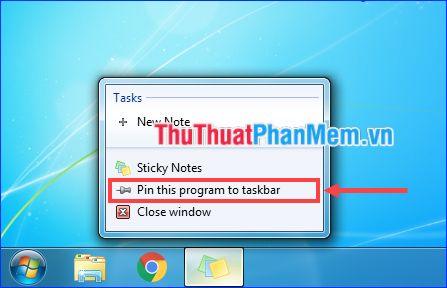
Nếu ứng dụng không ở trạng thái đang hoạt động, bạn có thể tìm nó trong Start Menu, click chuột phải vào nó rồi chọn Pin to Taskbar.
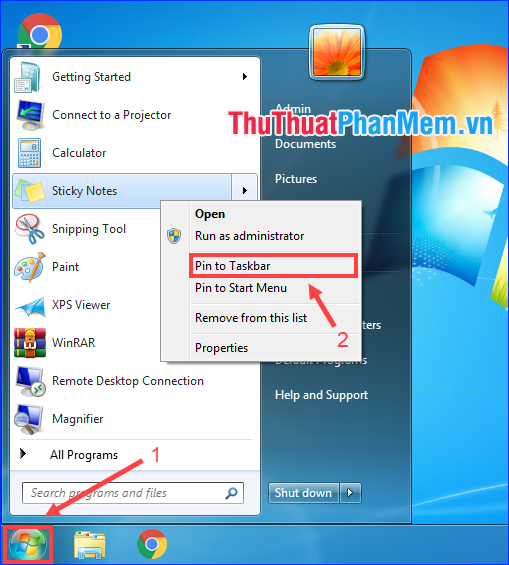
Để gỡ ứng dụng khỏi Taskbar, click chuột phải vào biểu tượng của nó trên Taskbar rồi chọn Unpin this program from taskbar.
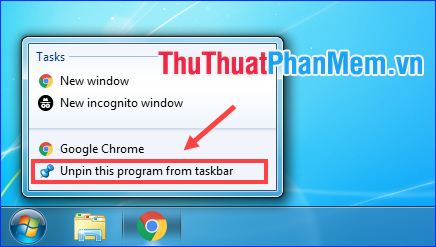
Đến đây bạn đã biết cách tuỳ chỉnh thanh Taskbar trong Windows 7 rồi phải không nào? Thực ra còn rất nhiều thủ thuật khác mà bạn có thể làm với thanh Taskbar để khiến nó trở nên độc đáo hơn, phù hợp với yêu cầu và sở thích của bạn. Chúc bạn tuỳ chỉnh thành công thanh Taskbar như ý muốn!